Windows là hệ điều hành dành cho máy tính để bàn xuất sắc, ít nhất là về khả năng thâm nhập thị trường. Nhưng điều đó không có nghĩa là nó là tốt nhất hoặc phù hợp nhất cho tất cả người dùng. Trên thực tế, nhiều người chọn các lựa chọn thay thế khác như Linux phân phối, ở đâu Ubuntu là một trong những nhân vật chính.
Khi chọn hệ điều hành mà máy tính của chúng ta sẽ sử dụng, chúng ta phải xem xét nhiều phần. Như chúng tôi đã nói, nhiều máy tính chúng tôi mua ngày nay đã được cài đặt sẵn Windows. Tuy nhiên, chúng tôi luôn có khả năng chọn một chiếc PC không có hệ điều hành hoặc với Hệ điều hành miễn phí và sau đó cài đặt cái mà chúng tôi quan tâm. Có lẽ nhiều bạn đã biết rằng hầu hết các bản phân phối dựa trên Linux mã nguồn mở đều miễn phí.

Chính vì lý do này mà chúng trở thành một sự thay thế tuyệt vời. microsoft phần mềm. Ngoài ra, cần phải xem xét rằng các nhà phát triển của Hệ thống nguồn mở cố gắng tạo điều kiện sử dụng chúng ngay cả đối với những người ít kinh nghiệm nhất. Theo cách này, trái ngược với những gì đã xảy ra chỉ vài năm trước, hầu như bất kỳ người dùng nào cũng có thể đối phó và hoạt động mà không gặp sự cố với bản phân phối Linux. Đúng là để tận dụng tối đa các hệ thống này đã đòi hỏi nhiều kiến thức chuyên sâu hơn.
Nhưng có thể là như vậy, khi lần đầu tiên sử dụng hệ điều hành như Ubuntu, chúng ta nên tùy chỉnh một số phần của nó. Chính xác thì tất cả những điều này là những gì chúng tôi muốn nói đến trong những dòng này. Bằng cách đó, bạn có thể điều chỉnh phần mềm theo nhu cầu của mình và bắt đầu hoạt động hiệu quả càng sớm càng tốt.
Tùy chỉnh một số tính năng của Ubuntu từ đầu
Điều đầu tiên chúng ta nên biết là hệ điều hành này, như thường lệ, cung cấp cho chúng ta một nhiều phím tắt . Những điều này giúp chúng tôi truy cập các chức năng nhất định một cách nhanh hơn nhiều. Nhưng cũng rất thú vị khi biết rằng chúng tôi có khả năng tùy chỉnh các tổ hợp phím này và đặt những tổ hợp phím mà chúng tôi cho là phù hợp. Đối với điều này, chúng tôi chỉ phải truy cập vào cửa sổ cấu hình hệ thống và đi đến phần Tổ hợp phím. ở đây, chúng ta chỉ cần nhấp vào từng chức năng và xác định các phím tắt tùy chỉnh mới .
Điều quan trọng nữa là chúng ta phải cấu hình các thông số liên quan đến quyền riêng tư khi sử dụng Ubuntu. Một lần nữa chúng ta truy cập vào cửa sổ cấu hình. Ví dụ: nhấp chuột phải vào màn hình nền. Trong trường hợp này, chúng ta sẽ phải chuyển đến phần được gọi là quyền riêng tư. Ở đây, chúng tôi sẽ tìm thấy các tham số khác nhau đề cập đến việc gửi dữ liệu đến Canonical, khóa màn hình , lịch sử của các tệp cá nhân hoặc dịch vụ vị trí.
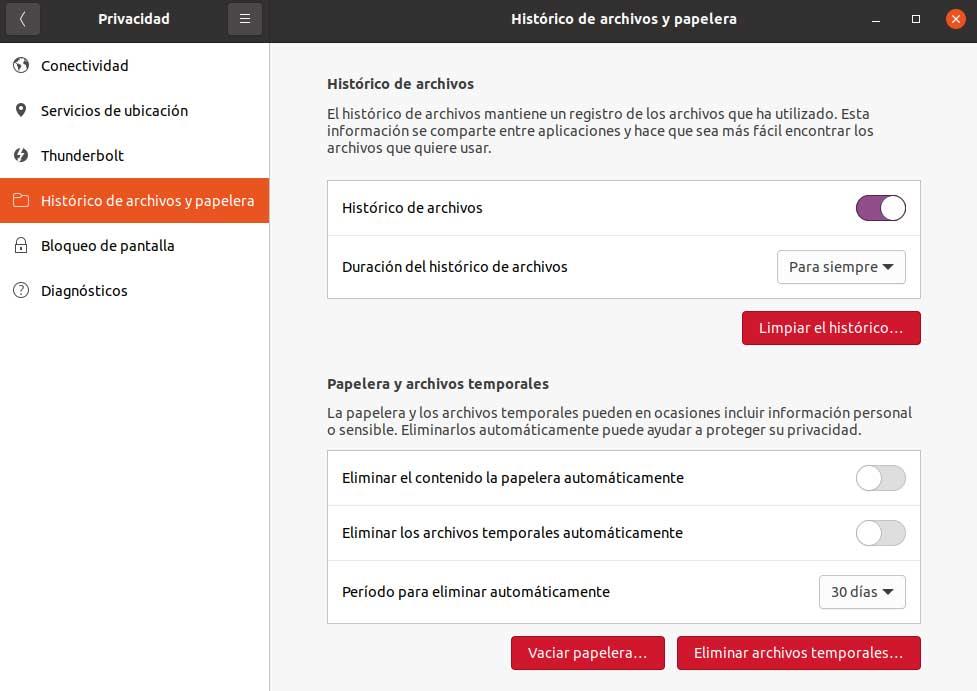
Chúng tôi cũng khuyên bạn nên tùy chỉnh một phần tử quan trọng như Thanh yêu thích . Theo mặc định, hệ điều hành đặt nó ở bên trái màn hình nền với một loạt ứng dụng mà nó cho là quan trọng. Nhưng chúng ta luôn có thể nhấp chuột phải để xóa những thứ này, thêm mục yêu thích của mình hoặc thay đổi vị trí của thanh đã nói. Và không phải mọi thứ sẽ là những thay đổi về chức năng, nhưng chúng ta cũng có thể sử dụng một số tham số liên quan đến giao diện.
Điều chúng tôi muốn nói với bạn ở đây là, bằng cách nhấp vào nút bên phải của chuột trên màn hình, chúng tôi sẽ có khả năng thay đổi nền của nó . Sử dụng một trong những hình ảnh được bao gồm theo mặc định hoặc một trong những hình ảnh của riêng bạn.
